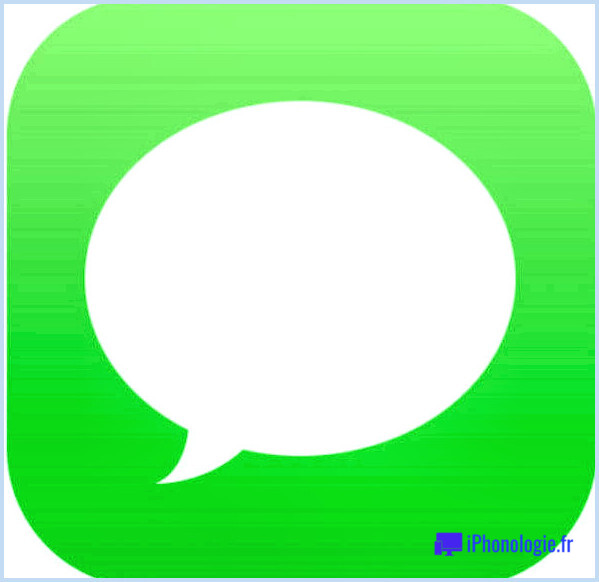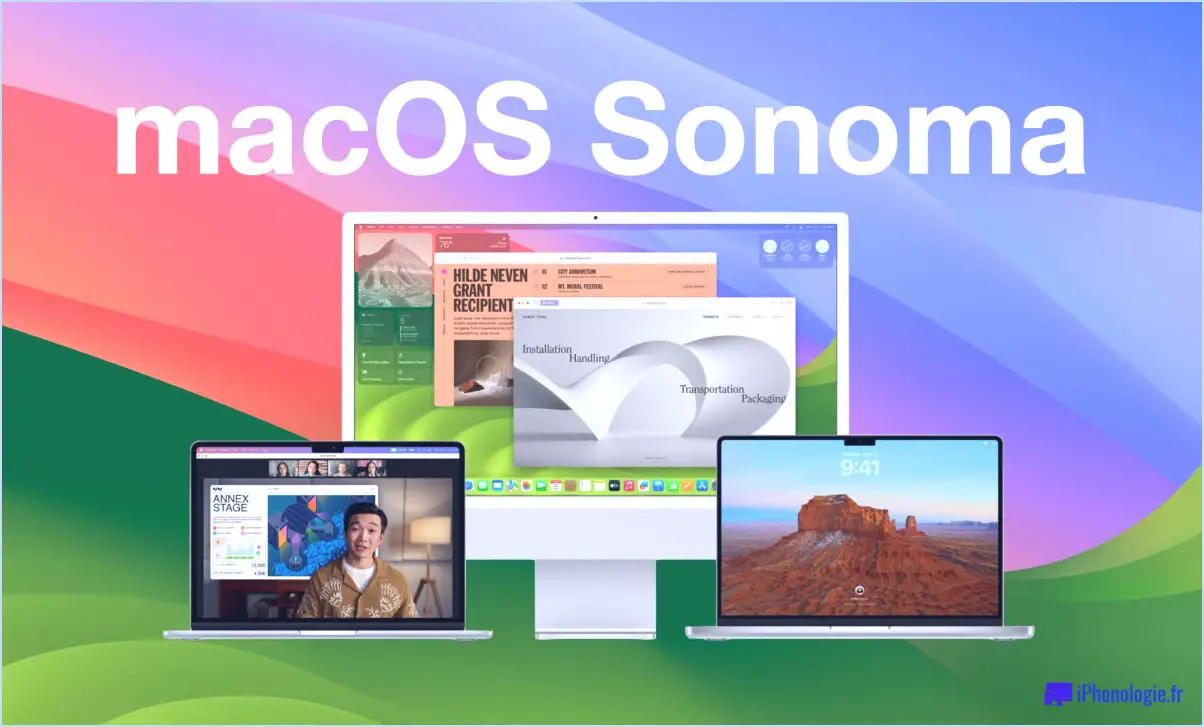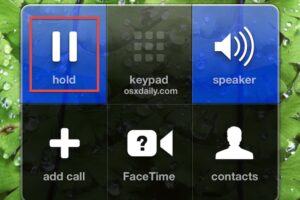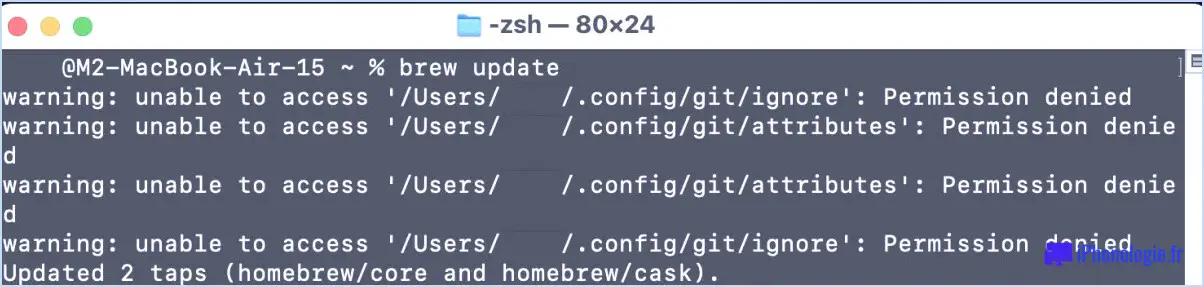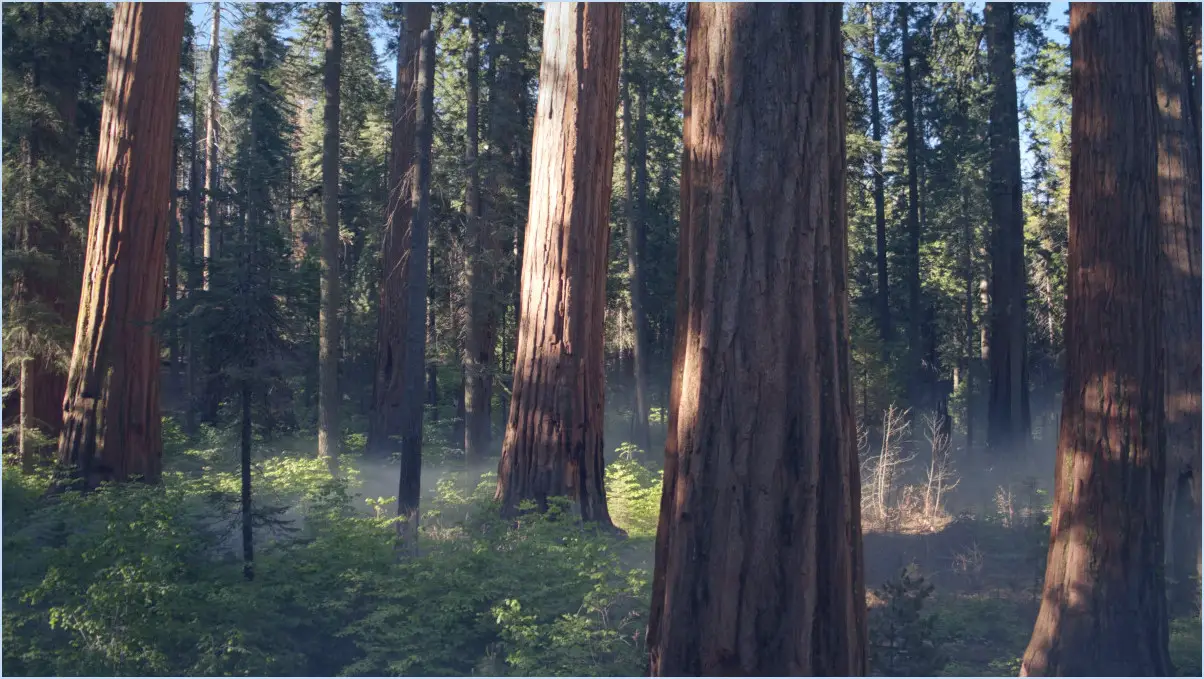Comment convertir un fichier de pages en PDF sur Mac
![]()
Vous pouvez convertir un document créé avec l'application Pages en un fichier PDF. Cela peut être utile si vous essayez d'envoyer un document Pages à quelqu'un qui n'est pas sur un Mac ou un appareil iOS, mais cela peut également être utile si vous souhaitez préserver le formatage et d'autres informations dans le fichier Pages en tant que partie du document pour éviter les modifications. En outre, le PDF est un format de fichier universellement lisible qui doit souvent être utilisé par de nombreuses entreprises et établissements d'enseignement, et vous pouvez donc trouver une situation où il est non seulement utile mais essentiel d'enregistrer un fichier Pages en tant que document PDF.
L'approche décrite ici consiste à enregistrer n'importe quel fichier Pages au format PDF, ce qui revient à convertir le document Pages en un document PDF par un processus d'exportation. C'est très simple :
Comment enregistrer un fichier de pages en PDF sur Mac
- Ouvrez le fichier dans les pages que vous souhaitez enregistrer au format PDF
- Descendez le menu "Fichier" et choisissez "Exporter vers" puis sélectionnez "PDF"
- Ajustez les paramètres de qualité si vous le souhaitez, puis choisissez "Suivant" *
- Donnez un nom au fichier PDF, choisissez un emplacement, puis choisissez "Exporter" pour enregistrer le fichier Pages en tant que document PDF
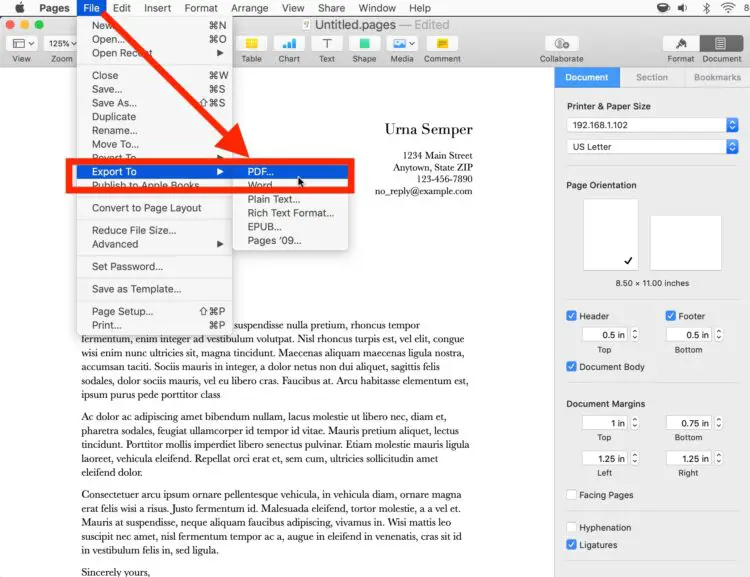
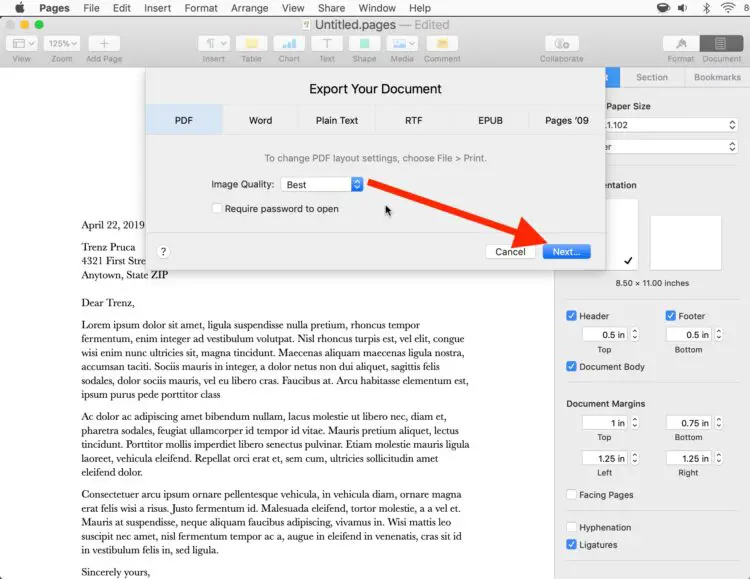
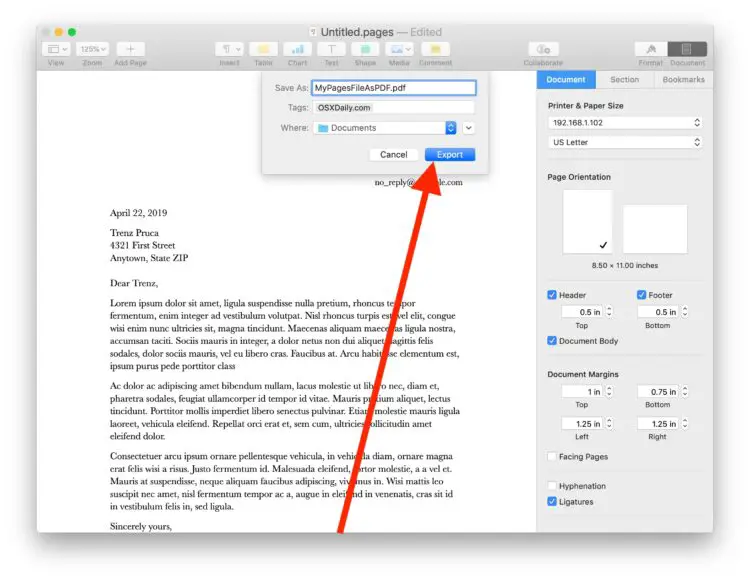
Le fichier PDF fraîchement créé sera disponible à l'endroit que vous aurez choisi.
* Vous pouvez également choisir de définir un mot de passe pour le fichier pendant le processus d'exportation si vous le souhaitez.
Cela couvre évidemment les fichiers PDF en tant que document final, mais vous pouvez utiliser un processus d'exportation similaire pour enregistrer les fichiers Pages au format Word DOC sur le Mac ainsi que dans d'autres formats de fichiers, y compris le texte brut, le texte enrichi et les anciens formats de compatibilité avec les pages.
Une autre approche qui permettrait d'obtenir le même résultat final consiste à utiliser la fonction "Mac Print to PDF", mais en suivant cette voie, vous avez moins de contrôle sur la qualité du fichier résultant, et vous ne pouvez pas définir de mot de passe sur le fichier si vous le souhaitez.
Si vous connaissez une autre méthode utile ou une approche différente pour convertir les fichiers Pages en documents PDF, faites-nous part des commentaires ci-dessous !